简单几招教会你打印机显示脱机怎么解决
- 分类:帮助 回答于: 2020年09月24日 10:08:05
最近小编遇到好多的职场的同事询问小编我说他们公司的电脑连接打印机总是会出现脱机状态而无法打印,打印机显示脱机的问题是职场的小伙伴们经常遇到的问题,那么接下来小编我就来好好教教大家吧,大家一起来好好看看吧。
1、接下来我们打开电脑,找到打印机和传真的界面,找到那个打印机的脱机状态。
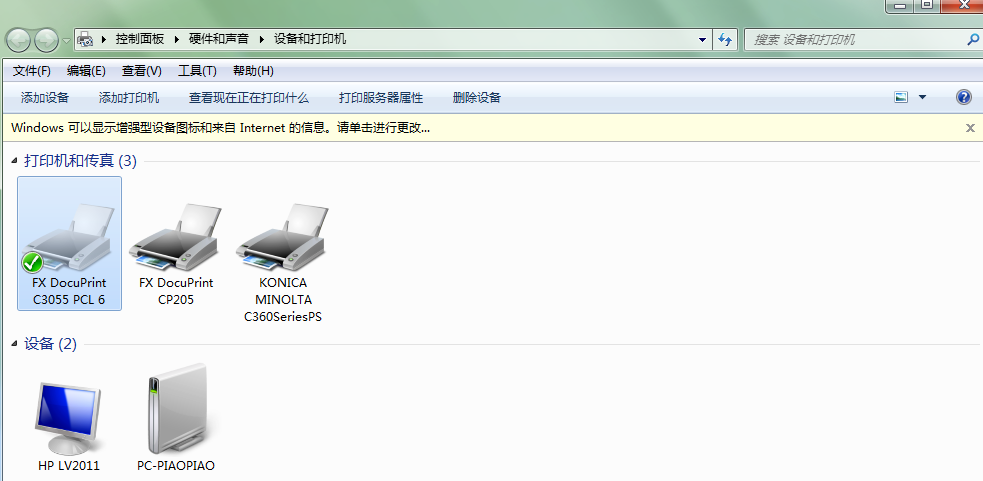
2、接下来我们点击打印机图标,选择查看现在正在打印什么。
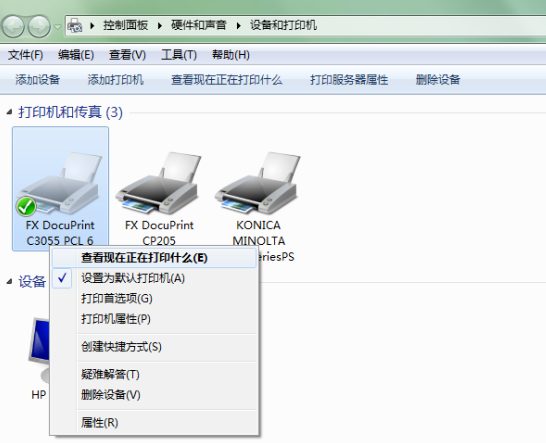
3、接下来我们电脑就弹出了下图对话框。

4、接下来我们要保证打印机地址的网络是连通的,点击对话框的打印任务,我们需要取消正在打印的任务,再打开C:\WINDOWS\system3\spool\PRINTERS,删除掉文件夹中的内容。
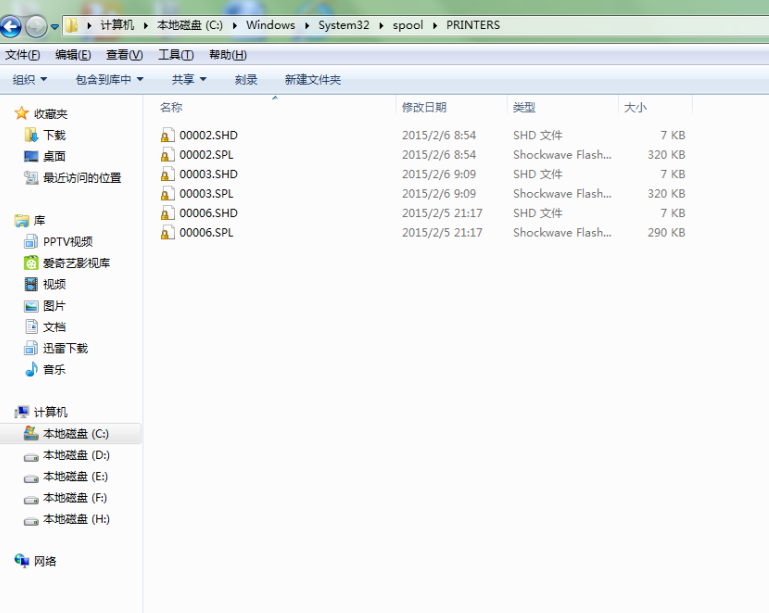
5、接下来我们找到计算机,右键点击选择管理,重启服务选项中的Print Spooler、Server、Workstation等服务。
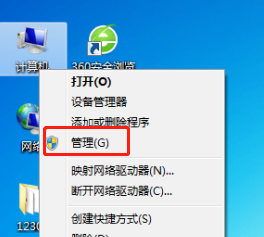
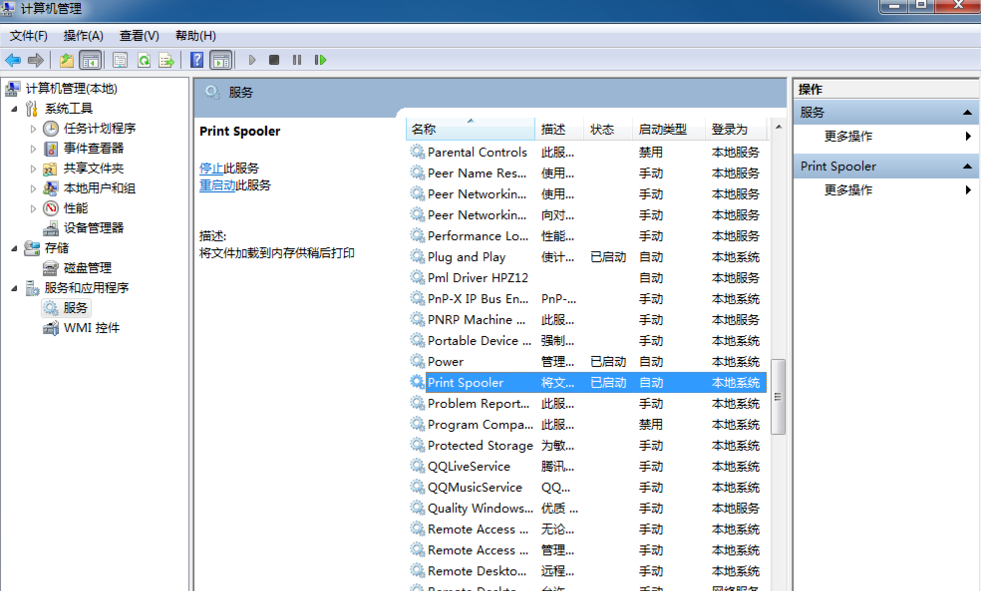

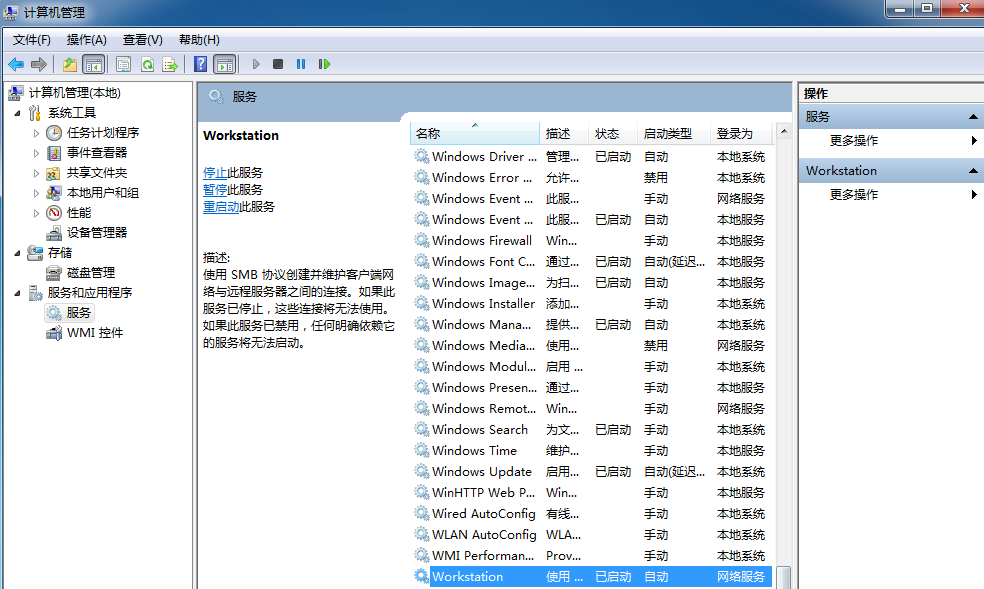
6、等待以上的服务都重启完成之后,我们使用打印机重新打印就好啦。
以上就是小编关于打印机显示脱机的解决方法啦,是不是很简单呢,大家快来好好学习一下吧。
 有用
26
有用
26


 小白系统
小白系统


 1000
1000 1000
1000 1000
1000 1000
1000 1000
1000 1000
1000 1000
1000 0
0 0
0 0
0猜您喜欢
- 一个工具搞定电脑运行速度慢的解决方..2020/11/07
- 显卡风扇不转,小编教你风扇不转解决方..2018/09/12
- 教你如何用路由器上网2020/12/28
- 网线,小编教你怎样做网线水晶头..2018/09/20
- 小编教你如何不借助工具进行gpt分区..2017/09/11
- 黑鲨重装大师和魔法猪重装大师对比..2019/07/03
相关推荐
- 同步助手电脑版操作教程2017/09/25
- 电脑如何安装双操作系统2021/01/26
- c盘瘦身,教你清理C盘方法2019/01/28
- 键盘数字打出来是符号怎么办..2020/11/11
- 设备管理器空白,小编教你如何解决打开..2018/09/22
- 组策略打不开没有权限怎么办..2020/09/23

















